Coolmuster Data Recovery for iPhone iPad iPod (Mac Version) Online-Hilfe
In der folgenden Anleitung zeigen wir Ihnen, wie Sie die Mac-Version des Coolmuster Data Recovery für iPhone, iPad, iPod verwenden, um verlorene oder gelöschte Daten von iPad/iPhone/iPod wiederherzustellen, indem Sie iTunes-Backup-Dateien auf Mac OS X extrahieren.
Schritt 1. Führen Sie die Software aus und scannen Sie das iTunes-Backup
Starten Sie die Datenwiederherstellung für iPhone, iPad, iPod , Macund es wird Ihren Computer automatisch erkennen und die Sicherungsaufzeichnungen für die Geräte anzeigen, die Sie zuvor mit diesem Computer synchronisiert haben. Markieren Sie einfach die richtige Datei, von der Sie Daten wiederherstellen möchten, und klicken Sie auf die Schaltfläche "Scan starten", um die iTunes-Backup-Dateien zu extrahieren.

Schritt 2. Verlorene Dateien scannen und in der Vorschau anzeigen
Wenn der Scan abgeschlossen ist, zeigt diese Software den gesamten Inhalt Ihres iDevice in Kategorien an. Jede Kategorie listet Ihnen detaillierte Informationen zu den Textinhalten oder Medieninhalten auf.
Der Textinhalt wird mit Titel, Ort, Beschreibung, URL, Startdatum, Uhrzeit und mehr aufgelistet.
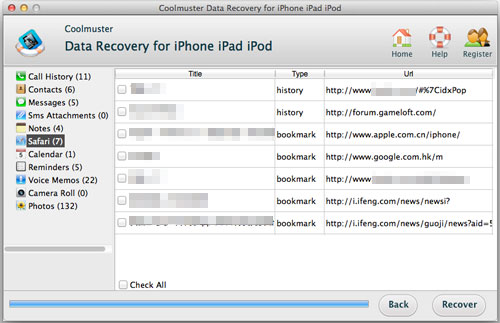
Mediendateien können in Miniaturansichten in der Vorschau angezeigt werden.
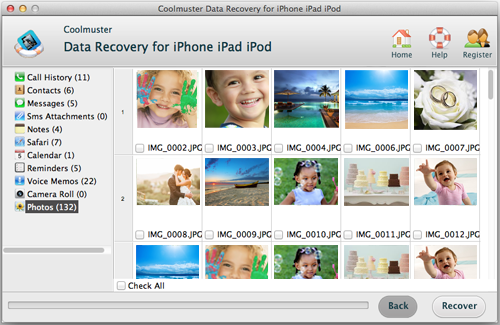
Schritt 3. Beginnen Sie mit der Erholung
Markieren Sie die Dateien, die Sie wiederherstellen möchten, und klicken Sie dann auf die Schaltfläche "Wiederherstellen", um das Dialogfeld zur Auswahl des Ausgabeordners aufzurufen. Definieren Sie einfach einen Ordner, in dem die wiederhergestellte Datei aufbewahrt werden soll, und klicken Sie auf "OK", um den Wiederherstellungsprozess zu starten.
